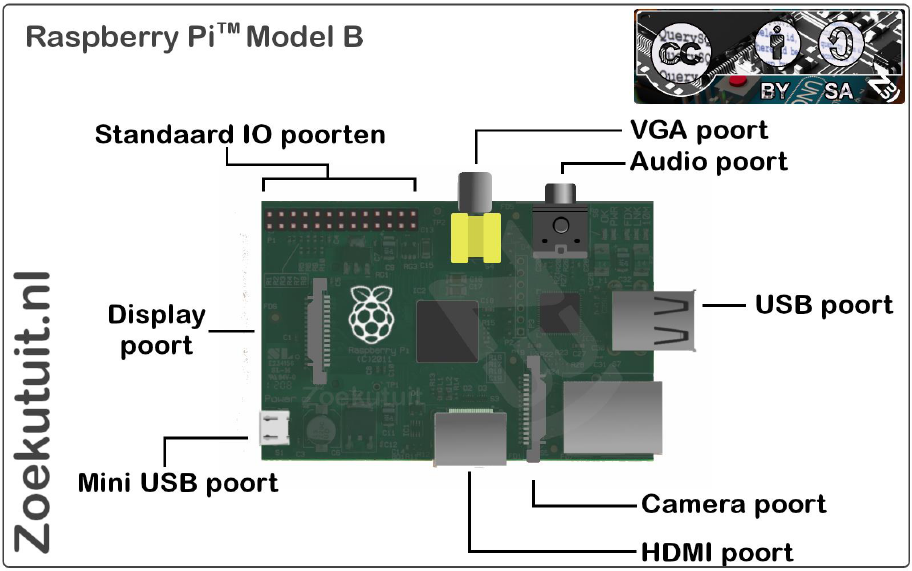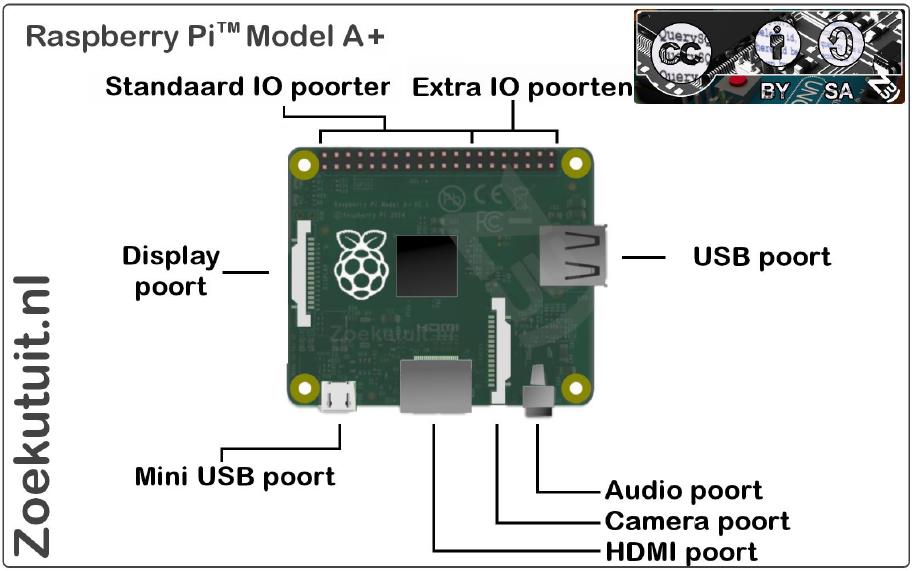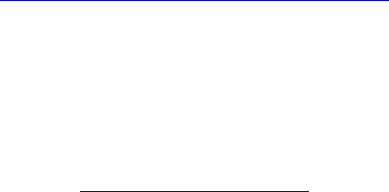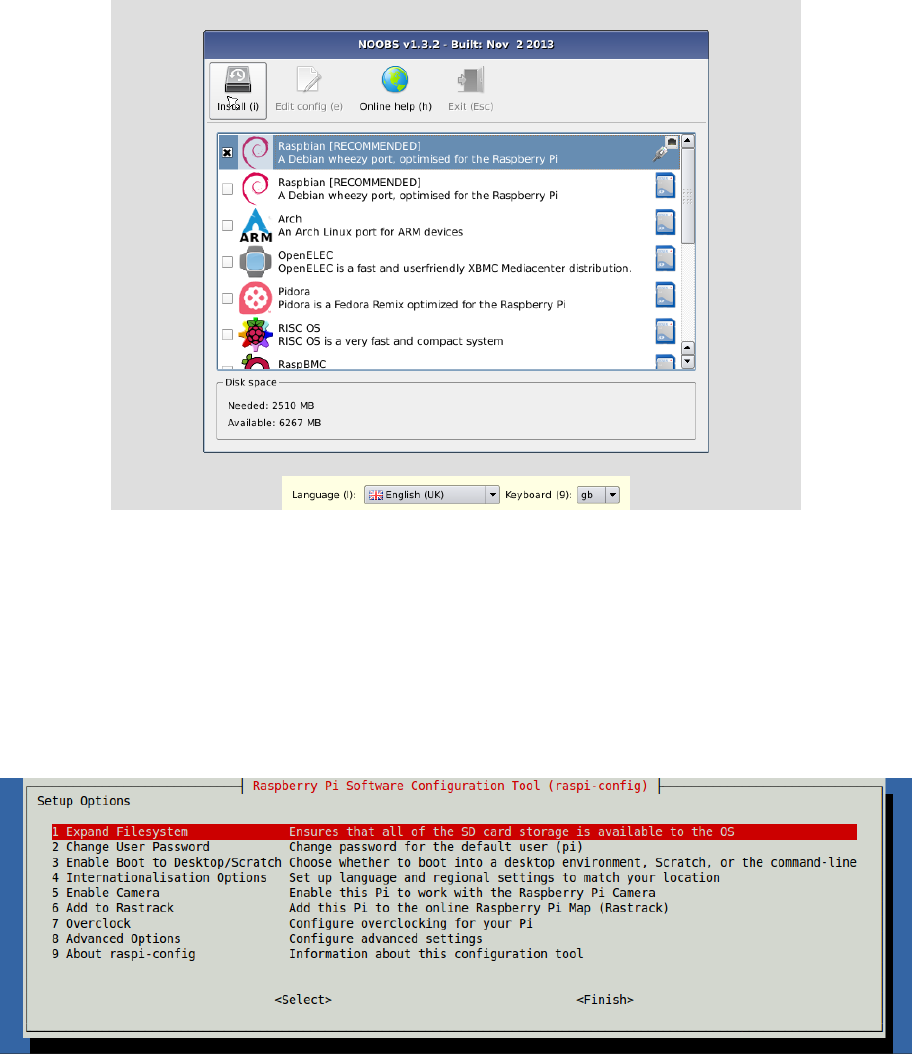Raspberry pi™ - Zoekutuit Pagina 9
Aansluitingen
Minimale aansluitingen.
SD kaart: Voor de later Raspberry Pi™ modellen is het aan te raden minimaal een
8GB SD kaart te gebruiken. De + modellen en de Raspberry Pi™ 2 maken gebruik
van een micro SD kaart.
HDMI: Elke Raspberry Pi™ is aan te sluiten via een HDMI kabel op een tv of
monitor met HDMI aansluiting. Voor gelijkwaardige kwaliteit zijn er HDMI naar DVI
adapters verkrijgbaar en voor VGA kan eveneens een adapter of de juiste RCA
kabel gebruikt woorden.
RCA kabel: Enkel Raspberry Pi™ modellen maken voor het verbinden van een
analoge monitor gebruikt van een Tulp composiet aansluiting en enkele van een
Jack composiet aansluiting.
USB toetsenbord en muis: Elk bedraad toetsenbord en muis kan gebruikt worden
op de Raspberry Pi™ Toetsenborden welke veel stroom verbruiken hebben
mogelijk een gevoede USB hub nodig.
Ethernet kabel (Netwerk kabel) : Als je de Raspberry Pi™ wilt verbinden heb je
een Ethernet kabel nodig en een aansluiting op het internet via bijvoorbeeld een
modem of een router.
Stroom adapter: Alle Raspberry Pi™ modellen worden gevoed via de mini USB
aansluiting. Hiervoor kan een adapter gebruikt worden van tenminste 700mA voor
eerdere en tot soms wel 2A voor latere modellen afhankelijk van het gebruik van
de Raspberry Pi™. Als de voedingsspanning te laag is zal de Raspberry Pi™ niet
werken of tijdens het gebruik uitvallen.
Audio aansluiting: Als je de HDMI aansluiting gebruikt heb je ook digitale audio.
Gebruik je de analoge video aansluiting dan kan je de 3,5mm audio Jack
aansluiting gebruiken voor geluid.